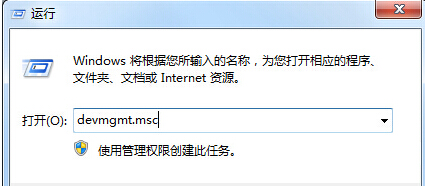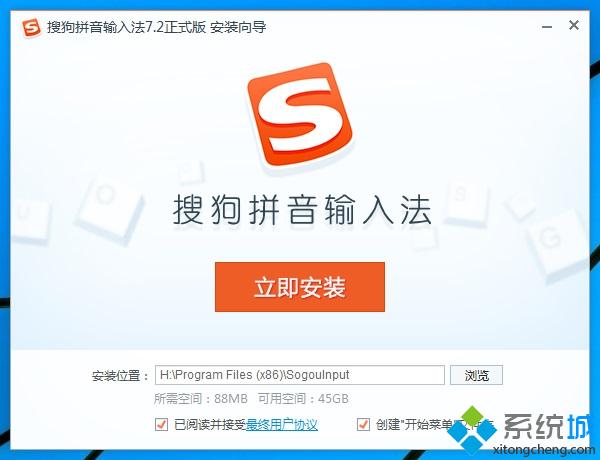萬盛學電腦網 >> Mac OS教程 >> Mac安裝虛擬機技巧
Mac安裝虛擬機技巧
我們在MAC的使用過程中,有時會需要使用MAC進行一些Windows系統上的操作,但是用戶們又不想在自己的MAC上安裝Windows系統,那麼這個問題該怎麼解決呢?解決這個問題的辦法就是安裝虛擬機,下面就是具體的安裝方法了。
安裝方法:
第一步、下載安裝 Virtual Box 虛擬機
1. 這裡要用到的一款虛擬是來自 Virtual Box 的免費虛擬機。我們先打開虛擬機的下載頁面: https://www.virtualbox.org/wiki/Downloads ,在頁面中點擊“VirtualBox 4.3.6 for OS X hosts x86/amd64”下載鏈接,如圖所示
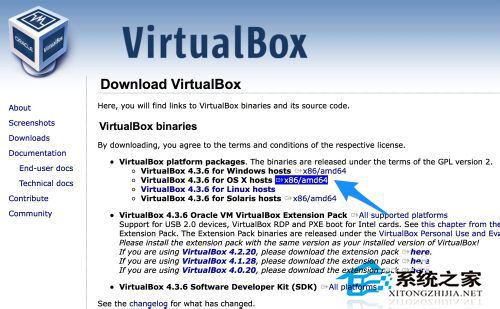
2. 下載好了以後,在 Finder 中的下載目錄中,找到“VirtualBox-4.3.4-91027-OSX.dmg”文件,運行安裝,如圖所示
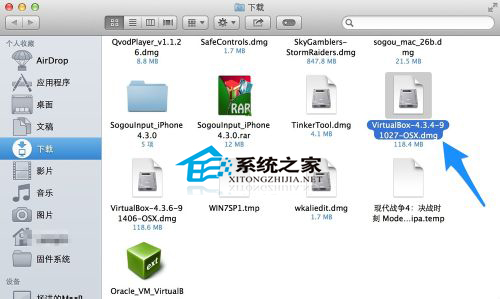
3. 打開以後,雙擊安裝界面中的“Virtual Box.pkg”開始安裝,如圖所示

上一頁123下一頁共3頁
4. 接下來系統會一個安全提示,點擊“繼續”按鈕,如圖所示
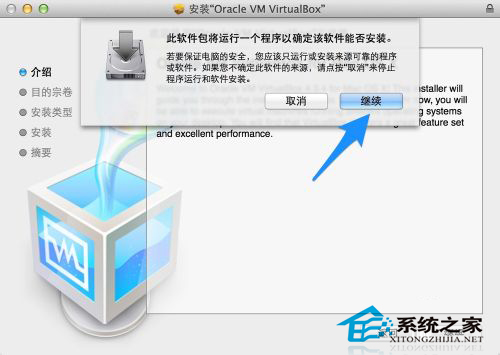
5. 隨後再一路點擊“繼續”按鈕就可以了。
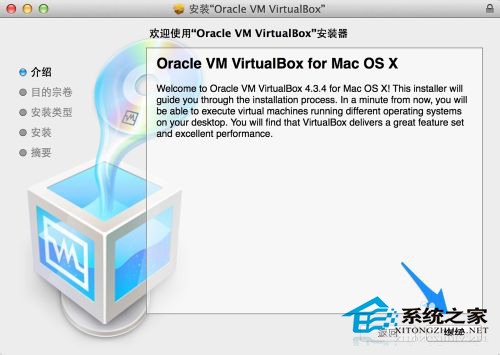
6. 安裝完成以後,在系統的 LanuchPad 中可以找到 Virtual Box 的應用圖標,點擊打開它,如圖所示
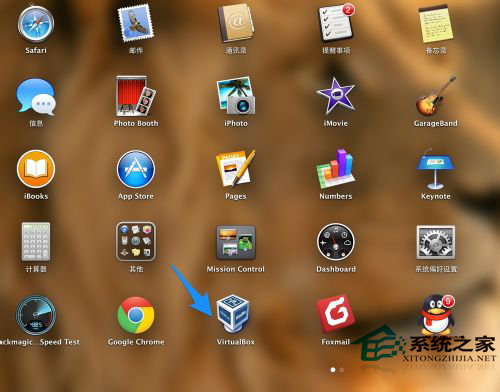
上一頁12
3下一頁共3頁
7. 接下來在 Virtual Box 界面中,點擊左上角的“新建”按鈕就可以開始創建一個虛擬機了。
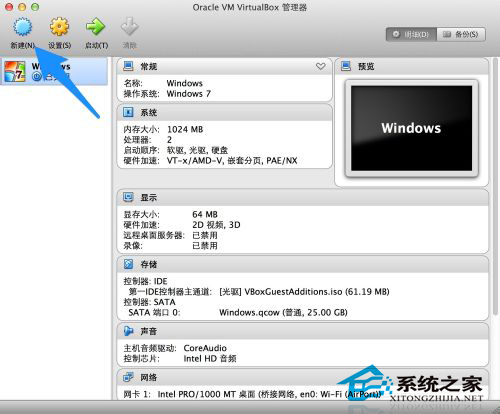
第二步、下載安裝虛擬機硬件擴展包支持
1. 如果想要在虛擬機上使用連接在 Mac 上的硬件外設,比如 U 盤,iPhone 等,需要我們在 Virtual Box 官網下載一個硬件支持擴展安裝包。同樣地,我們先打開虛擬機的下載頁面: https://www.virtualbox.org/wiki/Downloads ,在頁面中點擊“All supported platforms ”下載鏈接,如圖所示
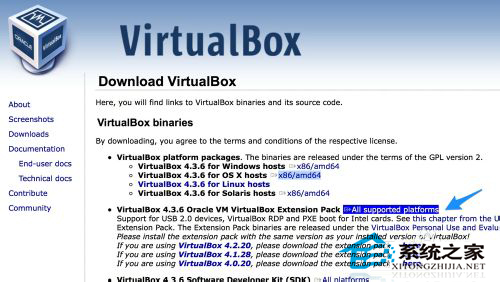
2. 下載完成以後,在 Finder 中的下載目錄中,找到“Oracle_VM_VirtualBox_Extension_Pack-4.3.6-91406.vbox-extpack”安裝包,雙擊運行它,如圖所示
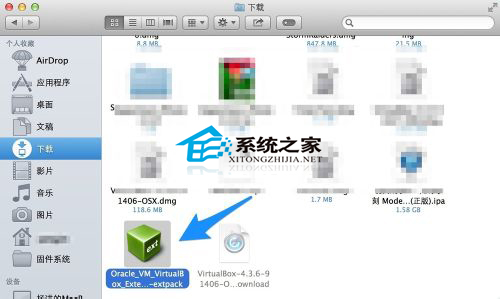
3. 隨後根據提示安裝就可以了。
以上就是在MAC中安裝虛擬機的方法了,有需要的用戶,可以在自己的電腦上嘗試安裝一下。虛擬機有時可以幫我們解決許多不同系統的問題哦。
上一頁123 下一頁共3頁